uw Photoshop blijft achter? Je hebt genoeg van vertragingen of een algemene daling van de prestaties, kijk door deze 12 eenvoudige manieren om Photoshop vertragingen op te lossen en foto ‘ s snel retoucheren.
- 12 manieren om Photoshop achterblijvende problemen
- Photoshop start niet
- loopt achter bij het gebruik van Tools
- Photoshop is traag bij Toegang tot bronnen op netwerkschijven
- Printer / Tablet toont een fout bij het werken in Photoshop
- ongecontroleerd niet-gecertificeerde apparatuur
- Photoshop gebruikt alle CPU-vermogen
- Photoshop achterblijvende met grote bestanden
- traag bij het opslaan van bestanden of exporteren van projecten
- Photoshop problemen bij het werken met beeldschermen
- Pas de speciale cachegrootte aan
- Wijzig de Instellingen van de grafische kaart
- Pas de hoeveelheid RAM aan die is toegewezen aan Photoshop
- Vergelijkbare Producten
- Photoshop Freebies
- Free Fashion Photoshop Action “Brighten”
- Gratis Instagram Photoshop actie “Green Shadow”
- free Sun Flare Photoshop Overlay “Sunrise”
- Free Photoshop Overlay “Rain in The Woods”
- Free Photoshop Cloud Brush
12 manieren om Photoshop achterblijvende problemen
op te lossen als uw Photoshop achterloopt of sommige hulpmiddelen niet opent, zelfs als u de beste laptop voor Photoshop gebruikt, volg dan deze 12 eenvoudige trucs om het probleem van Photoshop-bevriezing te vergeten.
Photoshop start niet
tot mijn verbazing is dit een van de meest voorkomende problemen. Als het opstarten van Photoshop, het stopt, crasht of geeft u een” loading bottlenecks Halide… ” popup – ofwel uw kleurprofielen of systeembestanden zijn beschadigd.
oplossing: een van de makkelijkste oplossingen is Photoshop bij te werken naar de nieuwste versie. Als u al de nieuwste versie hebt of de Photoshop – proefversie gebruikt, verwijdert u alle bestanden met betrekking tot de Creative Cloud en Photoshop en installeert u ze opnieuw.
Download Photoshop CC
loopt achter bij het gebruik van Tools
wanneer u op een zwakkere PC of laptop werkt, kunt u de Photoshop-vertraging onder ogen zien bij het gebruik van tools zoals Scrubby Zoom, Animated Zoom, HDR, Filters, penselen, enz. Veel gebruikers stellen voor te controleren of uw computer voldoet aan de minimale vereisten, maar dit advies is niet optimaal omdat Photoshop werd geoptimaliseerd om te draaien op zwakkere pc ‘ s.
oplossing: zorg ervoor dat aan de speciale vereisten voor de functies die u wilt gebruiken, zoals GPU of OpenCL wordt voldaan (stel de grafische adapter in).
- bekijk hoe u Photoshop gratis kunt downloaden.
Photoshop is traag bij Toegang tot bronnen op netwerkschijven
Als u met netwerkschijven werkt, blijft uw Photoshop bevriezen of weigert te werken, moet u onthouden dat de Adobe technical service alleen Photoshop en Adobe Bridge Gratis ondersteunt op uw lokale harde schijf.
oplossing: kopieer de bestanden van het lokale station van uw computer voor fotobewerking, bewerk ze in Photoshop en upload ze vervolgens opnieuw naar het netwerkstation.
- Lees meer over waar Photoshop studentenkorting te krijgen.
Printer / Tablet toont een fout bij het werken in Photoshop

vertraging / crashes bij het gebruik van Photoshop samen met randapparatuur worden meestal veroorzaakt door slecht ingestelde stuurprogramma ‘ s. Uw printer-en tabletstuurprogramma ‘ s kunnen verschillende versies hebben of niet compatibel zijn met Photoshop.
Adobe-ontwikkelaars raden aan te controleren of er stuurprogramma-updates beschikbaar zijn of de NVIDIA GeForce Experience-app te verwijderen, maar als die methode u niet heeft geholpen, bekijk dan mijn oplossing.
oplossing: Deselecteer “Settings” > “Main” > “Show notifications” of schakel Instellingen > Performance > Geavanceerde instellingen > gebruik OpenCL.
- Bekijk meer over het gratis verkrijgen van Photoshop CS6.
ongecontroleerd niet-gecertificeerde apparatuur

het wordt niet aanbevolen om Photoshop te gebruiken met niet-gecertificeerde apparatuur, omdat het Photoshop op de een of andere manier erg traag kan maken. Als u er zeker van wilt zijn dat de apparatuur die u met het programma verbindt uw stuurprogramma ‘ s niet zal beschadigen, moeten ze van de nieuwste versie zijn.
als u een dergelijk probleem hebt ondervonden na het bijwerken van de stuurprogramma ‘ s – zet die wijzigingen terug.
oplossing: grafische processor uitschakelen – “instellingen” > ” prestaties “en deselecteren” grafische processor gebruiken.”
- bekijk de beste tablet voor fotobewerking.
Photoshop gebruikt alle CPU-vermogen
meestal veroorzaakt dit probleem dat Photoshop bevriest of zelfs crasht. Dit gebeurt wanneer uw processor te zwak is om bepaalde taken uit te voeren of slecht is ingesteld.
zoals uit de praktijk blijkt, helpt het verwijderen van onnodige apps die in de achtergrondmodus draaien in deze situatie, maar als dit niet het geval is, raadpleeg dan de sectie Ceptmlengine.
oplossing: een van de beste, snelste en eenvoudigste oplossingen is het gebruik van het hulpprogramma MSConfig om uw computer als geheel te optimaliseren (in automatische modus).
- Lees meer over het maskeren in Photoshop.
Photoshop achterblijvende met grote bestanden

wanneer u werkt op een zwakke PC, kunt u Photoshop tegenkomen die traag of achterblijvend is bij het omgaan met grote projecten of bestanden met meerdere lagen. Veel fotografen suggereren het verbeteren van de hardware specs van uw PC door het verhogen van RAM, bijvoorbeeld, maar je moet niet haasten om deze oplossing als er verschillende andere methoden die u kunt proberen om dit probleem te laten verdwijnen.
oplossing: in de meeste gevallen zal het toewijzen van voldoende geheugen uw Photoshop probleem oplossen. Ga naar” Performance ” en verhoog de hoeveelheid toegewezen geheugen tot 70-85%.
traag bij het opslaan van bestanden of exporteren van projecten
een volledige harde schijf of een gebrek aan beheerdersrechten voor het opslaan van bestanden in de map kan het opslaan vertragen.
Adobe-ontwikkelaars stellen voor om de harde schijf vrij te maken tot minstens 20% vrije ruimte, maar als die methode niet helpt, heb ik nog een paar andere suggesties.
oplossing: voeg krasschijven toe om te gebruiken in Photoshop (“Settings” > “Scratch-discs”). Pas ook de grootte van het virtuele systeemgeheugen/pagina-bestand van uw besturingssysteem aan.
- bekijk hoe u lettertype toevoegt aan Photoshop.
Photoshop problemen bij het werken met beeldschermen
dit probleem doet zich alleen voor in situaties waarin u een oud weergavemodel gebruikt. U kunt proberen om de stuurprogramma ‘ s van uw grafische kaart of monitor bij te werken, maar als dat niet helpt, probeer dan de belangrijkste oplossing.
oplossing: probeer over te schakelen naar een monitormodus met een lagere resolutie op uw besturingssysteem.
- bekijk de beste monitor voor het bewerken van foto ‘ s.
Pas de speciale cachegrootte aan
Photoshop gebruikt caching om het proces van hertekenen van hoge-res-documenten te versnellen. U kunt maximaal acht cache levels bepalen en een van de vier beschikbare fragmentgroottes kiezen.
het cache-niveau verhogen, verbetert de responstijd van Photoshop, ook al kunnen de laadtijden van afbeeldingen worden verhoogd.
er zijn drie cachevoorkeuzen beschikbaar in de prestatie-instellingen. Kies degene die overeenkomt met uw belangrijkste doel van het gebruik van Photoshop:
Web / UI design: kies deze optie als u voornamelijk Photoshop voor web -, app-of UI-ontwerp gebruikt. Deze instelling is perfect voor bestanden die veel lagen met kleine of middelgrote pixelgrootte hebben.
Default/Photos: kies deze parameter als u voornamelijk Photoshop nodig hebt voor het retoucheren en bewerken van middelgrote afbeeldingen.
enorme pixelafmetingen: kies deze instelling als u veel met grote documenten in Photoshop werkt: zoals panoramische afbeeldingen, 3D-afbeeldingen, enz.
Wijzig de Instellingen van de grafische kaart
de beste manier om uw GPU-snelheid te optimaliseren is om de stuurprogramma ‘ s van de videokaart bijgewerkt te houden. U kunt ook OpenCL-technologie inschakelen waarmee apps de grafische processor kunnen gebruiken en de workflow kunnen versnellen.
oplossing: om OpenCL in te schakelen, ga naar “Advanced Graphics Processor Settings” op het “Performance settings” paneel en kies “Use OpenCL.”
- Lees meer over hoe de huid glad te maken in Photoshop.
Pas de hoeveelheid RAM aan die is toegewezen aan Photoshop
het cijfer “geheugengebruik” in de sectie “Prestaties” geeft aan hoeveel geheugen beschikbaar is voor Photoshop. Het toont ook de ideale RAM gebruik bereik voor uw systeem.
standaard gebruikt Photoshop 30-50% RAM, maar als dat niet genoeg is voor u, verhoog dat cijfer stap voor stap met 5% tijdens het bijhouden van het verschil in prestaties.
oplossing: Ik raad niet aan om meer dan 85% van het RAM-geheugen van uw PC aan Photoshop te wijden. Dit kan van invloed zijn op de algehele prestaties door niet genoeg geheugen voor andere belangrijke systeem apps.
of u kunt een van deze programma ‘ s gebruiken die vergelijkbaar zijn met Photoshop, maar die weinig RAM-geheugen nodig hebben.
Vergelijkbare Producten
-
Skylum luminar lens 4
 Classificatie:Ontwikkelaar: SkylumGratis Proef-of $89
Classificatie:Ontwikkelaar: SkylumGratis Proef-of $89 -
Gimp
 Classificatie:Ontwikkelaar: GimpGratis
Classificatie:Ontwikkelaar: GimpGratis -
Verf NETTO
 Classificatie:Ontwikkelaar: dotPDN, LLCvrij
Classificatie:Ontwikkelaar: dotPDN, LLCvrij -
Sumopaint
 rang:Ontwikkelaar: Sumo Ltd.GRATIS
rang:Ontwikkelaar: Sumo Ltd.GRATIS -
Affiniteit Foto
 Classificatie:Ontwikkelaar: Serif$49.99 eenmalige betaling
Classificatie:Ontwikkelaar: Serif$49.99 eenmalige betaling -
Krita
 Classificatie:Ontwikkelaar: KDEVRIJ
Classificatie:Ontwikkelaar: KDEVRIJ
. .
- Lees meer om Photoshop niet genoeg RAM probleem op te lossen.
Photoshop Freebies
nadat u klaar bent met het verbeteren van de prestaties van uw Photoshop, stel ik voor dat u uw fotobewerkingsproces versnelt met behulp van deze gratis Photoshop-plugins.
Free Fashion Photoshop Action “Brighten”
-
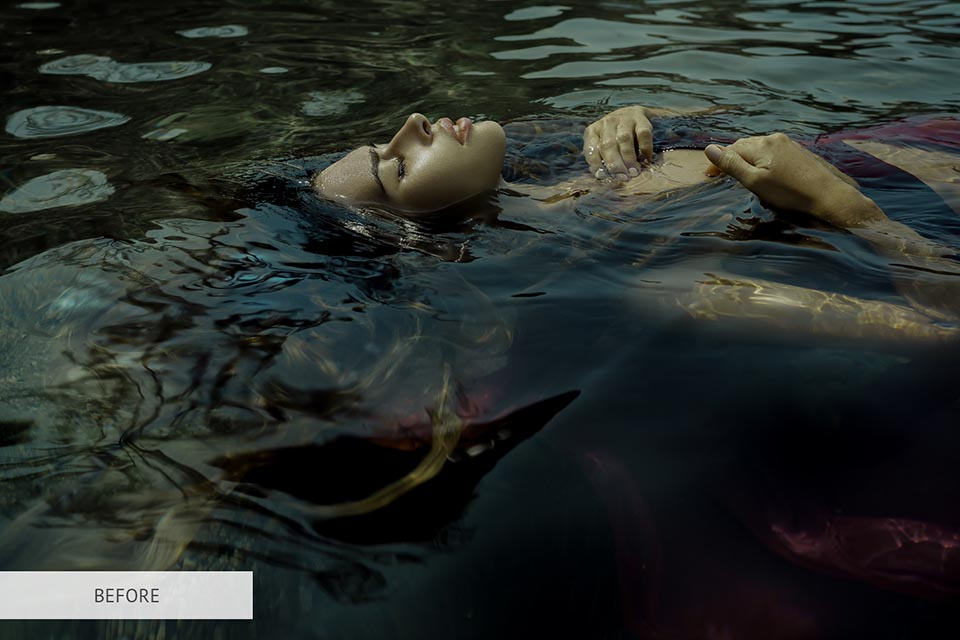 Download Gratis Actie
Download Gratis Actie -
 bekijk de volledige collectie
bekijk de volledige collectie
als uw foto lijkt saai, dan kunt u spice it up met felle kleuren van deze gratis Photoshop actie. De kleuren worden levendig maar passen goed dankzij de warme tinten.
- Lees meer over het installeren van Photoshop-acties.
Gratis Instagram Photoshop actie “Green Shadow”
-
 Download Gratis Actie
Download Gratis Actie -
 bekijk de volledige collectie
bekijk de volledige collectie
pas deze Instagram-actie toe als u groene tinten in uw afbeelding nodig hebt. Dit effect benadrukt de groene gebieden van een foto, zoals gras, bomen of Bergen.
een groot voordeel van deze overlay is dat het de huidskleur van portretten niet groen maakt, maar zijn natuurlijke textuur behoudt.
- Bekijk meer over het maken van een actie in Photoshop.
free Sun Flare Photoshop Overlay “Sunrise”
-
 Download Gratis Overlay
Download Gratis Overlay -
 bekijk de volledige collectie
bekijk de volledige collectie
als je een foto wilt ontvangen met prachtige zonsopgang fakkels, betekent dit niet dat je vroeg in de ochtend moet opstaan om een foto te nemen op een bepaald tijdstip van de dag.
pas gewoon deze gratis zonverblindende overlay toe op je afbeelding in Photoshop, en het zal prachtige oranje en gele tinten creëren.
- Bekijk meer over het gebruik van overlays in Photoshop.
Free Photoshop Overlay “Rain in The Woods”
-
 Download Gratis Overlay
Download Gratis Overlay -
 bekijk de volledige collectie
bekijk de volledige collectie
door deze gratis rain Photoshop overlay te gebruiken, kun je een sfeer creëren die zowel dramatisch als romantisch is.
kleine regendruppels zijn nauwelijks te zien op uw foto ‘ s, maar het regeneffect is zichtbaar.
- lees mijn photoshopping portraits tips voor betere resultaten.
Free Photoshop Cloud Brush
-
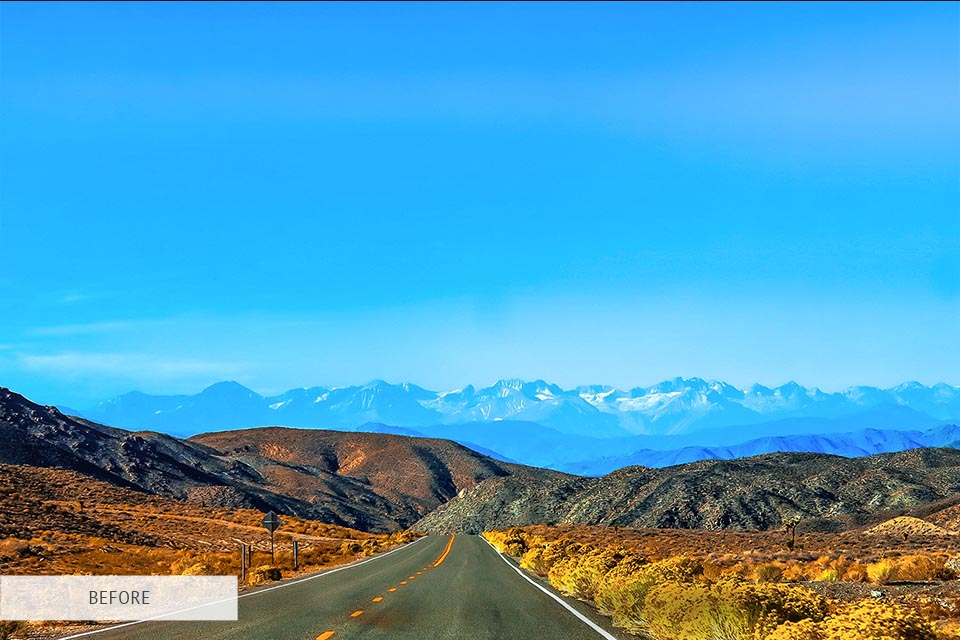 Download Gratis penseel
Download Gratis penseel -
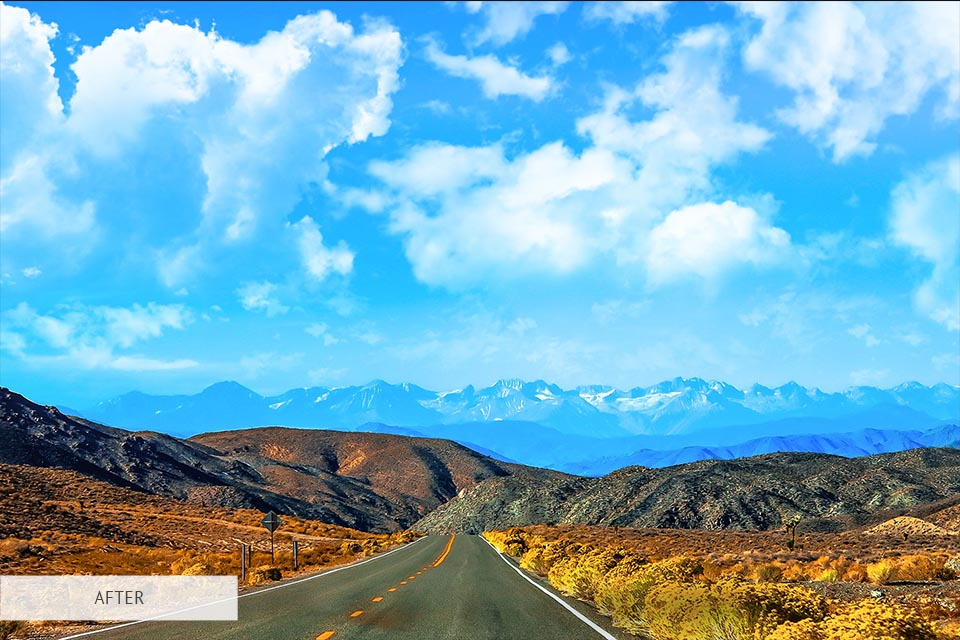 bekijk de volledige collectie
bekijk de volledige collectie
wilt u alleen het rechterbovengedeelte van uw foto bedekken met zuiver witte pluizige wolken? Deze gratis Photoshop borstel zal u helpen het gewenste effect te bereiken.
anders ziet het er heel harmonieus uit, als er een wit object op de voorgrond staat, daarom ziet de afbeelding er perfect gebalanceerd uit.
- Bekijk meer over het installeren van Photoshop-penselen.





Ann Young
Hallo daar, Ik ben Ann Young-een professionele blogger, Lees meer






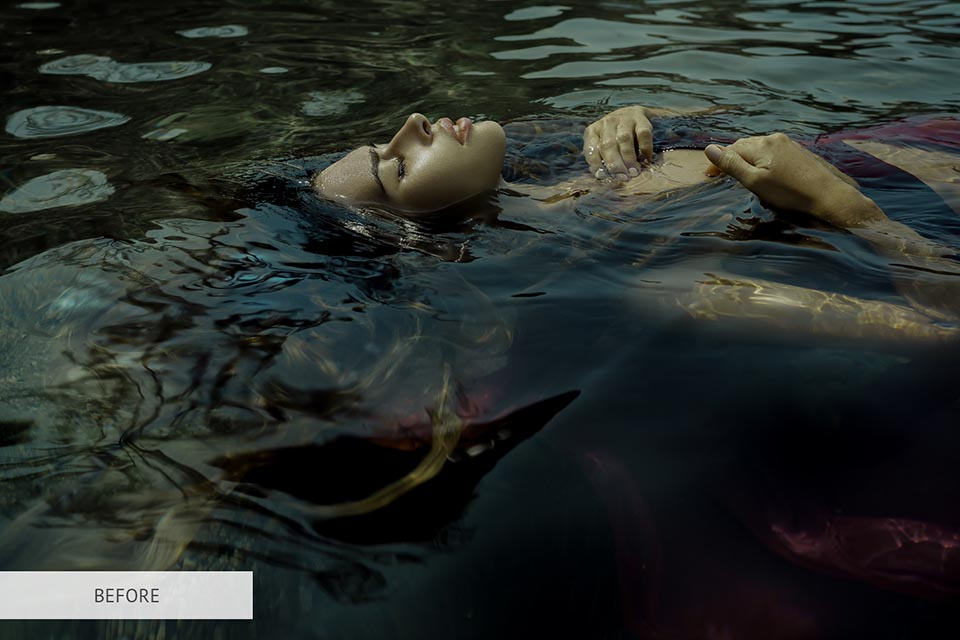 Download Gratis Actie
Download Gratis Actie  bekijk de volledige collectie
bekijk de volledige collectie  Download Gratis Actie
Download Gratis Actie  bekijk de volledige collectie
bekijk de volledige collectie  Download Gratis Overlay
Download Gratis Overlay  bekijk de volledige collectie
bekijk de volledige collectie  Download Gratis Overlay
Download Gratis Overlay  bekijk de volledige collectie
bekijk de volledige collectie 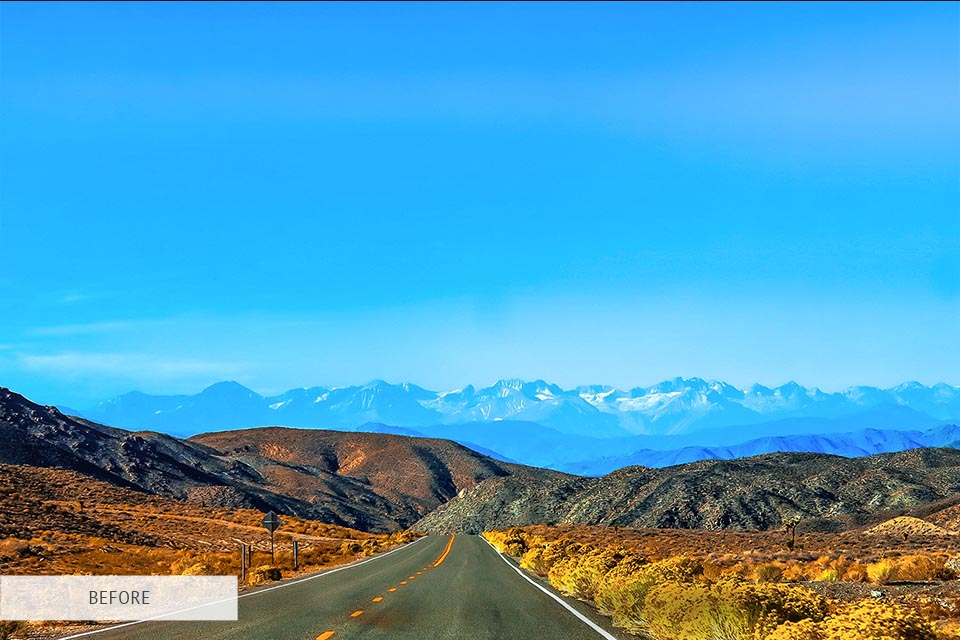 Download Gratis penseel
Download Gratis penseel 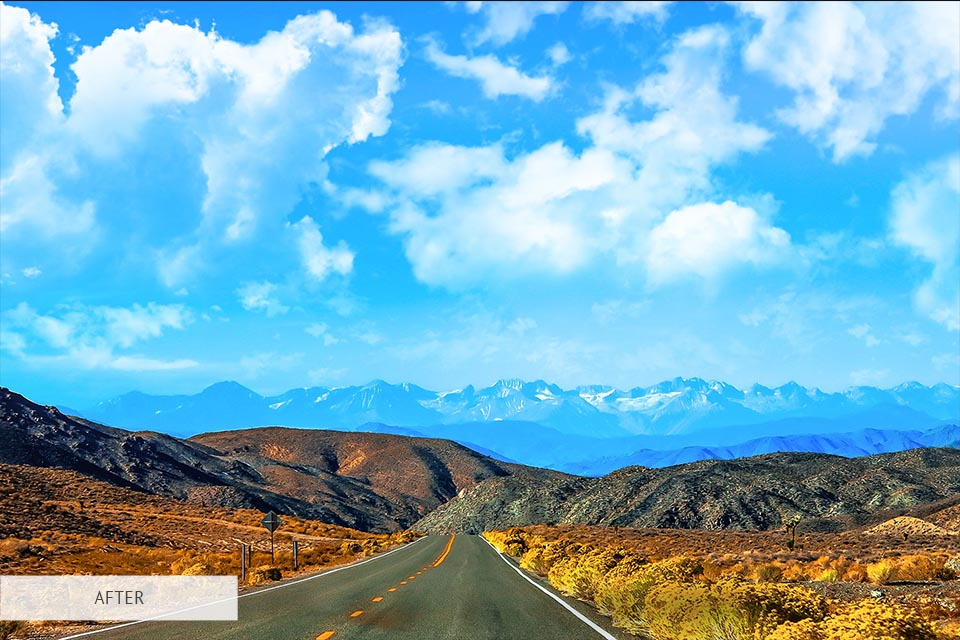 bekijk de volledige collectie
bekijk de volledige collectie